易升,小猪教您怎么彻底删除win10易升
- 时间:2018年06月04日 11:14:15 来源:魔法猪系统重装大师官网 人气:17844
怎么彻底删除win10易升。这个问题小编我相信是很多小伙伴都想要知道的。所以今天小编我就降临到这儿,来给你们讲讲彻底删除win10易升的方法啦~~你们要认真的看下去哟~
有些时候,我们明明删除了win10易升,但是等下次开机再看,发现它还是在那里。为什么会这样呢?我们该怎么彻底删除干净呢?接下来小编介绍个方法给你们,让你们可以彻底删除win10易升。
首先,点开我的电脑,然后点C盘,再点Windows10upgrade文件夹。找到“Windows10upgradeApp.exe”,直接删除或者在这个文件上右键用360删除(你的电脑里面已经安装了360安全卫士的,右键中自动会有360删除这一项了),或者右键使用360粉碎功能也可以,小编本人使用的就是右键360删除~~

易升载图1
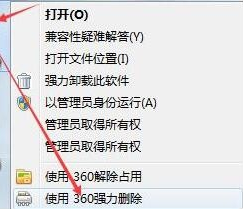
彻底删除易升 载图2
等一会就可以看到,右下角的易升软件的图标没有了,微软Windows10易升软件已退出,如果没有看到图标就表明你电脑之前没有打开过此软件就不用管它,直接看下一步操作。如果找不到这个Windows10upgrade文件夹,请打开C盘,点击上面的查看,然后在隐藏的项目前勾选一下,可能你的系统版本不一样,那么点击工具,再点文件夹选项,再点查看,再点显示隐藏文件夹,那么这样Windows10upgrade就会出现了。
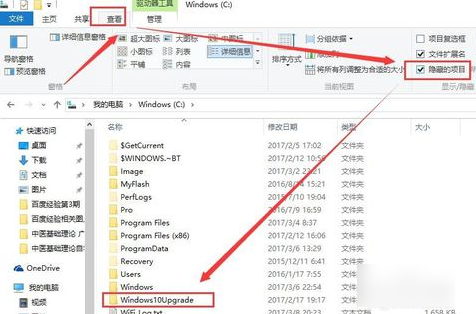
删除易升载图3
然后就删除Windows10upgrade文件夹,同样右键点击360删除,如果没有安装360安全卫士的使用系统的右键删除也行。
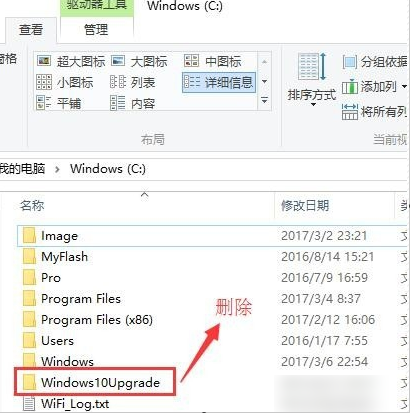
易升载图4
然后我们需同时按快捷组合键 WIN+R 打开运行(或者点击左下角开始菜单中打开运行窗口)。打开之后,输入regedit,再点确定
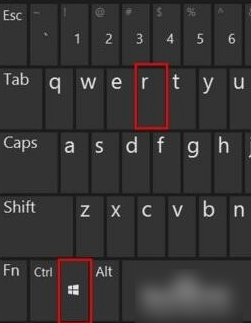
删除易升载图5
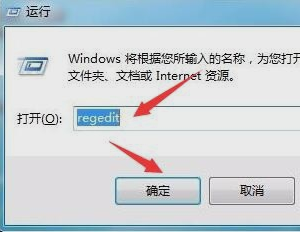
删除win10易升载图6
打开之后,找到找到HKEY_LOCAL_MACHINE下面的SOFTWARE下面的Microsoft下的Windows项,然后展开找到Windows10upgrade这个目录,在删掉,之后F5刷新,再退出注册表。
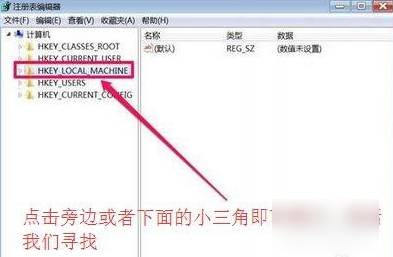
彻底删除易升 载图7
最后手动去电脑的控制面板里找到“易升”,然后再删除易升软件,然后重启,不会再提示要升级,也可以使用电脑管家的卸载或者360安全卫士的卸载。









